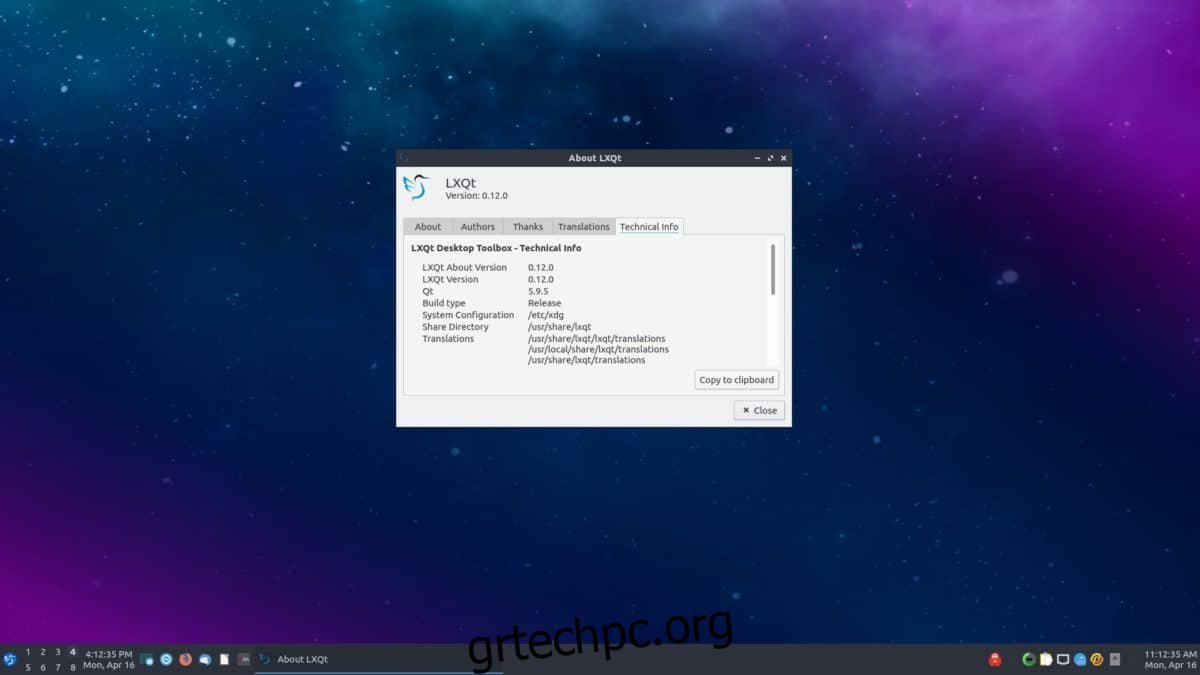Το LXQt είναι ένα ελαφρύ, λιτό περιβάλλον επιφάνειας εργασίας που χρησιμοποιεί πολύ λίγους πόρους συστήματος. Εάν θέλετε να συνεχίσετε με αυτήν την επιφάνεια εργασίας, ακολουθήστε αυτόν τον οδηγό. Σε αυτό, αναλύουμε τον τρόπο λειτουργίας του LXQt σε όλες τις μεγάλες διανομές Linux.
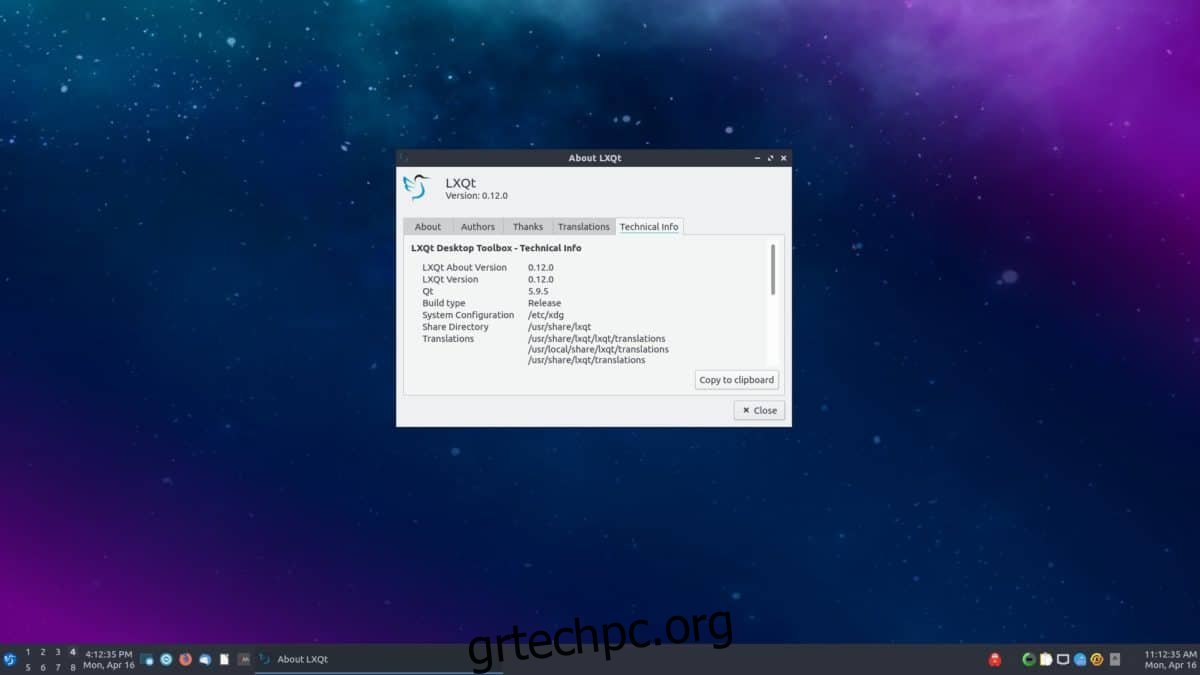
Πίνακας περιεχομένων
Οδηγίες εγκατάστασης Ubuntu
Στο Ubuntu, μπορείτε να αποκτήσετε το περιβάλλον επιφάνειας εργασίας LXQt μέσω του Lubuntu, μια γεύση του Ubuntu που το χρησιμοποιεί. Για να λειτουργήσει, θα χρειαστεί πρώτα να ανοίξετε ένα παράθυρο τερματικού στην επιφάνεια εργασίας. Για να ανοίξετε ένα τερματικό στην επιφάνεια εργασίας, πατήστε Ctrl + Alt + T στο πληκτρολόγιο ή αναζητήστε “Terminal”.
Μόλις ανοίξει το παράθυρο του τερματικού, χρησιμοποιήστε την εντολή apt install για να πάρετε το πακέτο “lubuntu-desktop”. Αυτό το πακέτο περιέχει LXQt και διάφορα προγράμματα, εφαρμογές και μια περίοδο σύνδεσης, ώστε να μπορείτε να χρησιμοποιήσετε την επιφάνεια εργασίας.
sudo apt install lubuntu-desktop
Κατά την εισαγωγή του παραπάνω κωδικού πρόσβασης, θα σας ζητηθεί να εισαγάγετε έναν κωδικό πρόσβασης. Πρέπει να εισαγάγετε έναν κωδικό πρόσβασης, καθώς εκτελέστηκε η εντολή sudo και το sudo είναι μια εντολή root που απαιτεί πρόσβαση σε επίπεδο συστήματος. Εισαγάγετε τον κωδικό πρόσβασής σας και συνεχίστε.
Αφού εισαγάγετε τον κωδικό πρόσβασής σας, το Ubuntu θα συγκεντρώσει όλα τα πακέτα και θα τα εγκαταστήσει. Από εδώ, πατήστε το κουμπί Y στο πληκτρολόγιο και το Ubuntu θα ολοκληρώσει την εγκατάσταση του LXQt.
Οδηγίες εγκατάστασης του Debian
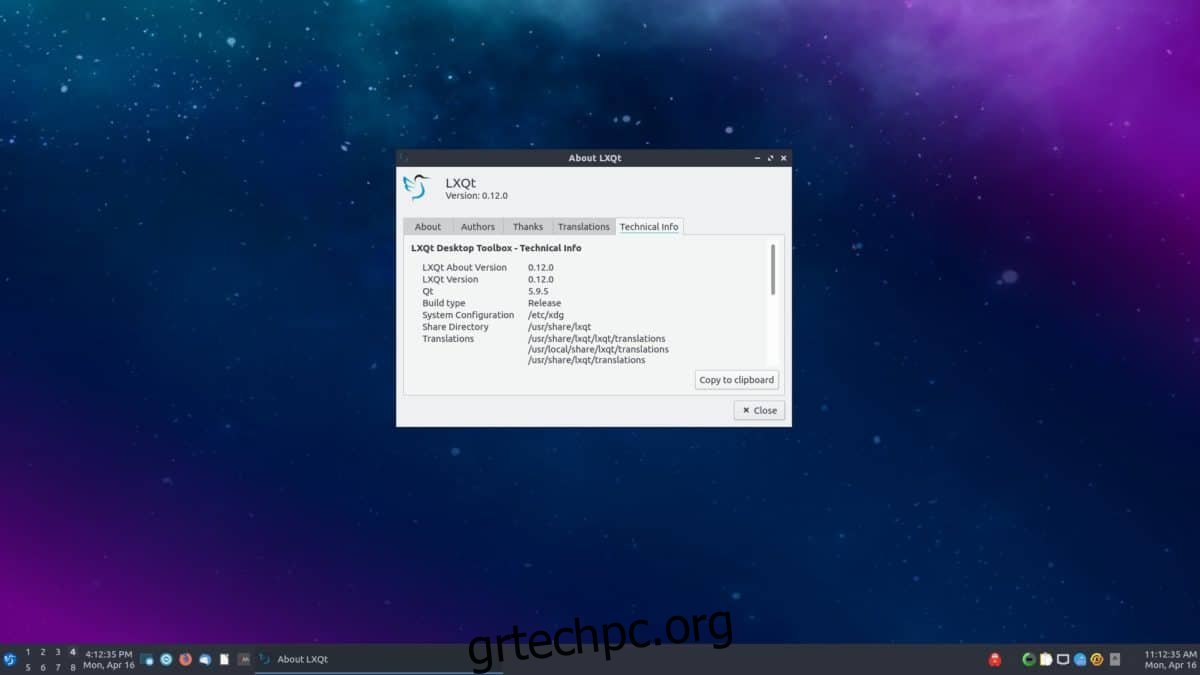
Το περιβάλλον επιφάνειας εργασίας LXQt είναι διαθέσιμο σε όλους τους χρήστες του Debian Linux ως μία από τις πολλές επιλογές για επιτραπέζιους υπολογιστές κατά τη διαδικασία εγκατάστασης του δικτύου και στις πηγές λογισμικού Debian που μπορούν να εγκατασταθούν αργότερα.
Για να ξεκινήσετε την εγκατάσταση του LXQt στο Debian, θα χρειαστείτε ανοιχτό ένα παράθυρο τερματικού. Για να ανοίξετε ένα παράθυρο τερματικού, πατήστε Ctrl + Alt + T στο πληκτρολόγιο ή αναζητήστε “Terminal” στο μενού της εφαρμογής.
Μόλις ανοίξει το παράθυρο του τερματικού, χρησιμοποιήστε την εντολή apt install για να εγκαταστήσετε είτε το πακέτο “lxqt-core”, το πακέτο “lxqt” ή το πακέτο “task-lxqt-desktop”. Ποια είναι η διαφορά μεταξύ αυτών των τριών πακέτων; Οχι πολύ.
Σημείωση: για καλύτερα αποτελέσματα, δοκιμάστε το πακέτο «lxqt».
sudo apt install lxqt
Ή
sudo apt install lxqt-core
Ή
sudo apt install task-lxqt-desktop
Με την εισαγωγή μιας από τις παραπάνω εντολές, θα σας ζητηθεί να εισαγάγετε τον κωδικό πρόσβασής σας στη γραμμή εντολών τερματικού. Χρησιμοποιώντας το πληκτρολόγιο, γράψτε τον κωδικό πρόσβασης του λογαριασμού χρήστη σας.
Αφού γράψετε τον κωδικό πρόσβασής σας, το Debian θα συγκεντρώσει όλες τις εξαρτήσεις, μαζί με όλα τα πακέτα LXQt, και θα τα προετοιμάσει για εγκατάσταση. Σε αυτό το σημείο, πατήστε το πλήκτρο Y στο πληκτρολόγιο και θα μπορείτε να ξεκινήσετε με το LXQt στο Debian.
Οδηγίες εγκατάστασης του Arch Linux
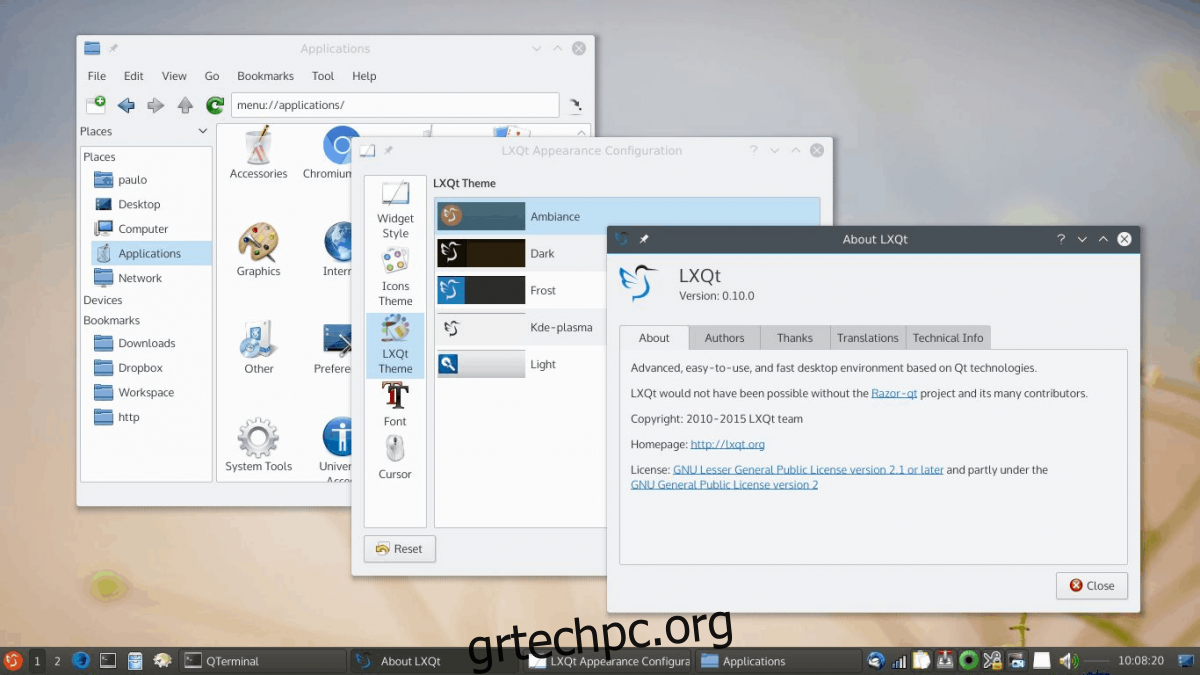
Το Arch Linux δεν συνοδεύεται από περιβάλλον επιφάνειας εργασίας. Αντίθετα, οι χρήστες αναμένεται να δημιουργήσουν το λειτουργικό σύστημα εξ ολοκλήρου από την αρχή μέσω της γραμμής εντολών και να επιλέξουν τη δική τους επιφάνεια εργασίας. Ευτυχώς, το Arch υποστηρίζει όλα τα κύρια περιβάλλοντα επιφάνειας εργασίας, συμπεριλαμβανομένου του LXQt.
Για να ξεκινήσετε την εγκατάσταση του LXQt στο Arch Linux, θα χρειαστεί να ανοίξετε ένα παράθυρο τερματικού. Για να το κάνετε αυτό, πατήστε Ctrl + Alt + T στο πληκτρολόγιο ή αναζητήστε “Terminal” στο μενού της εφαρμογής.
Με ανοιχτό το παράθυρο του τερματικού, χρησιμοποιήστε την εντολή Pacman -S για να εγκαταστήσετε το πακέτο «lxqt». Αυτό το πακέτο είναι ένα μετα-πακέτο και θα αρπάξει όλα τα πακέτα LXQt από το αποθετήριο Arch για εγκατάσταση.
sudo pacman -S lxqt
Με την εισαγωγή της παραπάνω εντολής, θα σας ζητηθεί να εισαγάγετε τον κωδικό πρόσβασής σας. Χρησιμοποιώντας το πληκτρολόγιο, γράψτε τον κωδικό πρόσβασης του λογαριασμού χρήστη σας. Μετά από αυτό, πατήστε το πλήκτρο Enter για να συνεχίσετε.
Αφού πατήσετε Enter, θα δείτε “Υπάρχουν 21 μέλη στην ομάδα lxqt”. Από προεπιλογή, όλα αυτά τα πακέτα είναι επιλεγμένα. Για να επιβεβαιώσετε αυτήν την επιλογή, πατήστε Enter για να συνεχίσετε.
Πατώντας Enter για επιβεβαίωση, το Arch θα αρχίσει να κατεβάζει και να εγκαθιστά το LXQt στον υπολογιστή σας Arch Linux.
Οδηγίες εγκατάστασης Fedora Linux
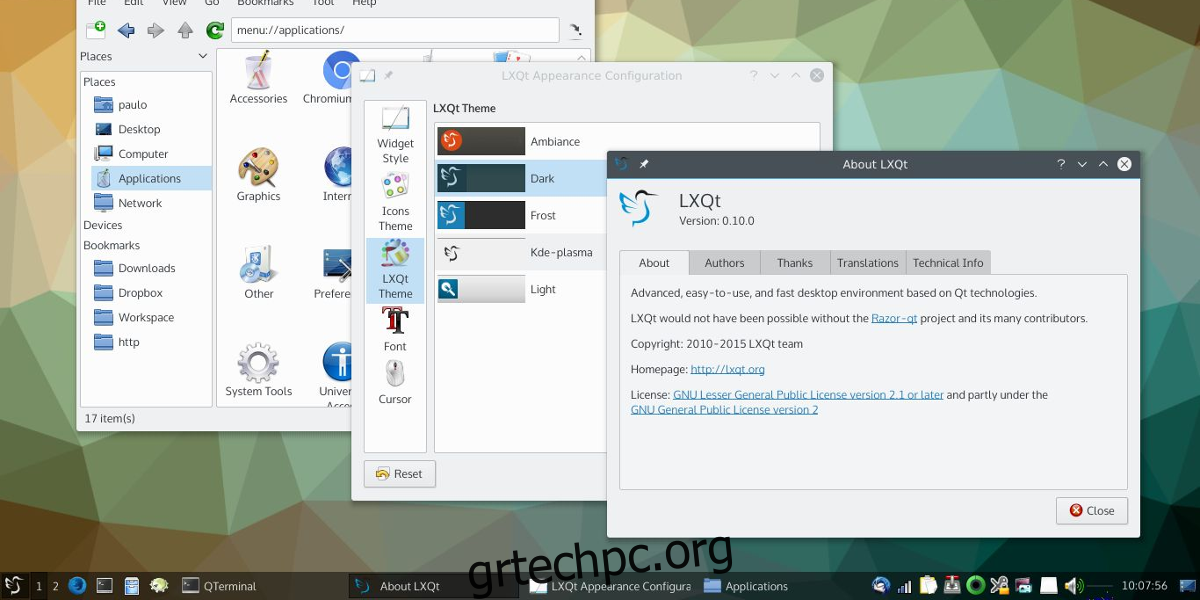
Ψάχνετε να χρησιμοποιήσετε το LXQt στο Fedora; Είσαι τυχερός. Το LXQt είναι ένα από τα πολλά περιβάλλοντα επιφάνειας εργασίας που περιλαμβάνονται στα αποθετήρια λογισμικού Fedora. Για να ξεκινήσετε την εγκατάσταση, ανοίξτε ένα παράθυρο τερματικού πατώντας Ctrl + Alt + T ή αναζητώντας το “Terminal” στο μενού της εφαρμογής.
Μόλις ανοίξει το παράθυρο του τερματικού, χρησιμοποιήστε την παρακάτω εντολή εγκατάστασης dnf για να εγκαταστήσετε την ομάδα πακέτων LXQt. Αυτή η ομάδα θα παρέχει όλα τα πακέτα που σχετίζονται με την επιφάνεια εργασίας χωρίς να χρειάζεται ο χρήστης να το καθορίσει.
sudo dnf install @lxqt
Με την εισαγωγή της παραπάνω εντολής, θα σας ζητηθεί να εισαγάγετε τον κωδικό πρόσβασής σας. Χρησιμοποιώντας το πληκτρολόγιο, εισαγάγετε τον κωδικό πρόσβασης του λογαριασμού χρήστη και, στη συνέχεια, πατήστε Enter. Από εκεί, το Fedora θα συλλέξει όλα τα πακέτα για το LXQt και θα τα προετοιμάσει για εγκατάσταση.
Αφού το Fedora προετοιμάσει τα πακέτα, πατήστε το κουμπί Y στο πληκτρολόγιο για να ξεκινήσει η εγκατάσταση του LXQt στο Fedora.
Οδηγίες OpenSUSE Linux

Εάν χρησιμοποιείτε το OpenSUSE Linux και θέλετε να πάρετε τα χέρια σας στο LXQt, θα πρέπει να το εγκαταστήσετε ως μοτίβο. Ένα μοτίβο είναι παρόμοιο με τις ομάδες πακέτων σε άλλες διανομές. Για να ξεκινήσετε την εγκατάσταση, ανοίξτε ένα παράθυρο τερματικού πατώντας Ctrl + Alt + T ή αναζητήστε “Terminal” στο μενού της εφαρμογής.
Με ανοιχτό το παράθυρο του τερματικού, χρησιμοποιήστε την παρακάτω εντολή εγκατάστασης zypper για να ρυθμίσετε το LXQt μέσω του μοτίβου. Λάβετε υπόψη ότι ένα μοτίβο χρειάζεται να εγκαταστήσει πολλά πακέτα, οπότε αυτό μπορεί να διαρκέσει μερικά λεπτά.
sudo zypper in -t pattern lxqt
Με την εισαγωγή της παραπάνω εντολής, θα σας ζητηθεί να εισαγάγετε τον κωδικό πρόσβασής σας. Χρησιμοποιώντας το πληκτρολόγιο, εισαγάγετε τον κωδικό πρόσβασης του λογαριασμού χρήστη σας. Μετά από αυτό, επιτρέψτε στο OpenSUSE να συλλέξει όλα τα πακέτα LXQt για εγκατάσταση.
Μόλις το OpenSUSE είναι έτοιμο να εγκαταστήσει το LXQt, πατήστε το κουμπί Y στο πληκτρολόγιο για να εγκαταστήσετε όλα όσα χρειάζεστε. Όταν τελειώσει, το OpenSUSE θα έχει ρυθμίσει το LXQt.